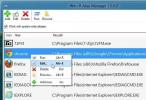Быстро запустите тип файла с альтернативным или портативным приложением, используя кофе
Часто, когда вы слышите слово кофе, что именно приходит вам на ум? Это то бодрящее тепло зимы или освежающий аромат, который вы просто находите неотразимым? Как бы то ни было, приложение, которое мы собираемся рассмотреть, не имеет ничего общего с вашей ежедневной дозой кофеина. Кофе является переносимым приложением с открытым исходным кодом для Windows, которое позволяет связывать различные приложения с одним типом файла (в зависимости от его расширения), поэтому что вы можете легко открыть любой файл этого типа с помощью любого из этих приложений, не используя элемент «Открыть с помощью» в контекстном меню, вызываемом правой кнопкой мыши. меню. Для простоты можно назначить два разных приложения одному типу файлов, что позволяет открывать файл в дополнительном приложении в любое время, удерживая клавишу ALT при двойном щелчке по нему. Это может быть чрезвычайно полезно, если у вас есть набор портативных приложений, которые вы хотите использовать для открытия файлов на ходу; Вы можете просто перенести Coffee на ту же флэш-диск, что и эти приложения, и сначала запустить его на компьютере, на котором вы работаете. используя, и он откроет настроенные вами типы файлов в приложениях, которые вы связали с этими файлами в Кофе.
Кофе имеет очень легкую конструкцию и находится в области системного трея, тихо бегая в фоновом режиме. Вы можете щелкнуть правой кнопкой мыши по значку уведомления и выбрать нужное действие из контекстного меню. К ним относятся пауза, обновление, выход из приложения, выполнение Type и Run (подробнее об этом позже), изменение языка, назначение приложений для типов файлов и т. Д. Почти все, что предлагает контекстное меню, также доступно с помощью горячих клавиш, что делает использование приложения еще проще для любителей клавиатуры.

Присвоение пользовательских приложений любому типу файла также довольно просто, и работает правильно, как шарм, если все сделано правильно. Для этого перейдите в «Настройки» в контекстном меню приложения и нажмите «Расширение». Во-первых, вам нужно указать расширение для типа файла, к которому вы хотите добавить ассоциацию приложения. Вы можете сделать это, просто набрав расширение в верхнем текстовом поле или выбрав любой файл этого типа на вашем компьютере. Например, вы можете ввести .TXT или .JPEG или нажать кнопку «…», чтобы выбрать текстовый файл или изображение JPEG на своем компьютере, и нажать «Ассоциировать», чтобы добавить расширение в список. После добавления вы можете связать первичные и вторичные программы с этим расширением. Просто нажмите кнопку обзора в разделе «Основные и альтернативные приложения», чтобы указать нужные программы для открытия файла, и нажмите «ОК».

Теперь, когда вы дважды щелкните любой файл этого типа, он откроется в основном приложении, которое у вас есть для него, независимо от того, какая программа по умолчанию установлена для открытия этого файла на компьютере, на котором вы работаете. с помощью. Аналогично, двойной щелчок по нему с нажатой клавишей ALT откроет этот файл в альтернативном приложении, указанном вами в Coffee.
Кофе также позволяет указывать программы при двойном щелчке файла любого типа на вашем компьютере в первый раз после установки Кофе. Тем не менее, эта функция также может раздражать вас в вашем рабочем процессе, так как получение этой подсказки ассоциации для каждого нераспознанного типа файла, который вы открываете, может быть довольно раздражающим.

В случае изменения местоположения ранее назначенного приложения, вы всегда можете указать новый путь: открыв консоль Конфигурация пути к приложению из настроек, в которой отображается список всех связанных программы.
Функция «Тип и запуск», о которой я упоминал ранее, может оказаться чрезвычайно полезной для запуска приложений с использованием ключевых слов. Вы можете назначить определенное ключевое слово или фразу для файла, чтобы вам не приходилось вводить полное имя или путь или просматривать его местоположение каждый раз, когда вам нужно его запустить; просто введите его ключевое слово в поле «Выполнить» и нажмите «Выполнить» или «Запустить альтернативу», чтобы запустить его в соответствующем основном или альтернативном приложении соответственно.

В общем, это универсальное приложение, которое дает вам большую гибкость и контроль запуска файлов на вашем компьютере в различных программах. Он работает в Windows XP, Windows Vista, Windows 7 и Windows 8. Тестирование проводилось на Windows 8 Pro.
Скачать кофе
Поиск
Недавние Посты
Создание и редактирование псевдонимов команды запуска для быстрого запуска программ
В Windows ярлыки на рабочем столе позволяют нам получать доступ к ч...
Сканирование документов в файл PDF без использования принтера PDF
Принтеры PDF, такие как Bullzip PDF Printer а также PDF24, стали по...
Как включить «Диалог подтверждения удаления» в Windows 8
С такими дополнениями, как панели на основе Metro, меню «Пуск» и пр...